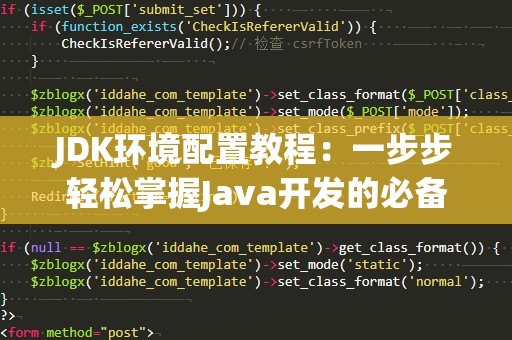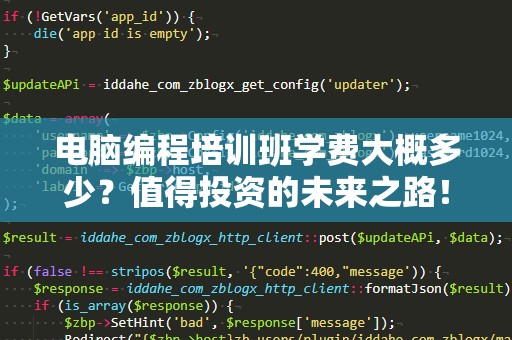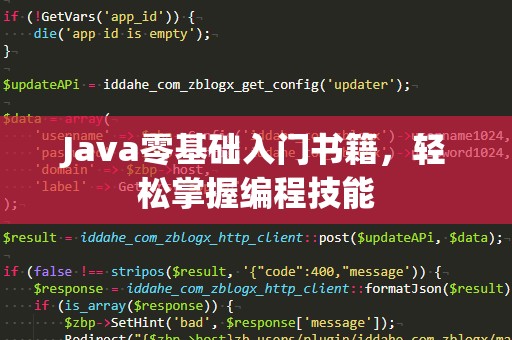JDK环境配置的重要性与安装步骤
在学习Java编程语言之前,首先要解决一个基础问题——如何配置JDK环境。JDK(JavaDevelopmentKit)是开发Java程序的必备工具包,其中包含了JRE(JavaRuntimeEnvironment)和开发Java应用所需要的各种工具、库和API。只有正确配置JDK环境,才能在本地机器上成功编译和运行Java程序。所以,无论你是编程新手,还是已经具备一定开发经验的程序员,掌握JDK环境配置的技巧是十分重要的。
为什么需要配置JDK环境?
JDK环境是Java程序开发的基础。Java是一种编译型语言,开发者编写的源代码必须通过JDK中的编译器进行编译,才能转换为字节码文件,最终运行在Java虚拟机(JVM)中。而在没有JDK环境的情况下,你无法进行编译和运行Java程序。因此,学习如何配置JDK环境是每个Java开发者必不可少的技能。
JDK包含了多个重要的开发工具,如javac(Java编译器)、java(Java运行时环境)和javadoc(生成文档的工具)等,能够让开发者高效地进行程序开发、调试和优化。而这些工具的使用与配置都离不开JDK环境的正确安装。
如何配置JDK环境?
下面就让我们一步步跟随教程,来学习如何配置JDK环境。只需按照以下步骤操作,即可轻松完成配置过程。
1.下载JDK
访问Oracle官网(https://www.oracle.com)或者OpenJDK官网(https://openjdk.java.net)下载最新版本的JDK。这里我们以Oracle官网为例:
打开官网后,选择"Download"页面,找到适合自己操作系统的JDK版本。如果你是Windows用户,可以选择Windowsx64版本;如果是Mac或Linux用户,则选择相应的版本。
点击下载链接,等待下载完成。
下载完成后,我们得到的是一个安装包文件,接下来就可以开始安装了。
2.安装JDK
双击下载的安装包,启动安装程序。
按照安装向导的提示完成安装,建议使用默认安装路径,通常情况下,JDK会被安装在C:\ProgramFiles\Java\jdk-XX(Windows系统)或/Library/Java/JavaVirtualMachines/(Mac系统)目录下。
安装过程中,请确保勾选了“安装JDK”以及“设置环境变量”选项,这样安装程序会自动配置JDK环境变量。
3.配置环境变量
如果在安装过程中没有选择自动配置环境变量,或者你希望手动设置环境变量,可以按照以下步骤进行配置:
Windows系统:
右键点击“此电脑”或“我的电脑”,选择“属性”。
在弹出的窗口中选择“高级系统设置”,然后点击“环境变量”按钮。
在“系统变量”部分,找到Path,点击“编辑”。
在弹出的编辑窗口中,添加JDK的bin目录路径。例如,如果你安装JDK到C:\ProgramFiles\Java\jdk-XX,则需要添加C:\ProgramFiles\Java\jdk-XX\bin。
点击“确定”,保存设置。
Mac/Linux系统:
打开终端,使用文本编辑器(如vi或nano)编辑~/.bash_profile文件。
在文件中添加以下内容:
exportJAVA_HOME=/Library/Java/JavaVirtualMachines/jdk-XX.jdk/Contents/Home
exportPATH=$JAVA_HOME/bin:$PATH
保存并退出编辑器,然后执行以下命令使配置生效:
source~/.bash_profile
4.验证安装
完成安装和配置后,可以通过命令行验证JDK是否正确安装。打开终端(Windows系统中打开命令提示符),输入以下命令:
java-version
如果输出类似于javaversion"XX"的版本信息,表示JDK安装成功。
JDK环境配置后的注意事项与常见问题
经过上一部分的讲解,我们已经完成了JDK的安装和配置。让我们一起看看在配置完成后的使用过程中,可能遇到的一些问题以及解决方法。
1.JDK与JRE的区别
许多新手在安装JDK时可能会遇到JDK和JRE的概念混淆。其实,JDK和JRE是有区别的。JDK包含了JRE,而JRE只是运行Java应用所需的环境。简单来说,JDK是开发Java程序的工具包,而JRE是运行Java程序的运行时环境。
因此,如果你仅仅需要运行Java程序,安装JRE即可;而如果你想要进行Java开发,则必须安装JDK。
2.配置多个JDK版本
在开发过程中,有时你可能需要使用多个版本的JDK。比如,某些项目可能要求使用JDK8,而其他项目则使用JDK11。在这种情况下,你可以通过配置不同的JAVA_HOME路径来切换不同版本的JDK。
例如,你可以通过修改系统环境变量中的JAVA_HOME值,指向不同版本的JDK安装目录,来实现JDK版本的切换。
3.常见错误与解决方法
“java不是内部或外部命令”:这个错误通常是因为没有正确配置Path环境变量。确保你已经正确设置了JDK的bin目录到Path环境变量中。
安装后无法找到java命令:如果你已经设置了环境变量,但依然无法使用java命令,可能是因为配置没有生效。你可以重启计算机或重新打开命令行窗口,确保环境变量生效。
4.使用IDE简化开发
配置好JDK后,你可以选择一个集成开发环境(IDE)来进行Java开发。常用的JavaIDE有IntelliJIDEA、Eclipse和NetBeans等。这些IDE提供了代码自动补全、调试工具和图形化界面,能够大大提高开发效率。
总结
通过本文的JDK环境配置教程,你已经学会了如何从零开始配置Java开发环境,安装JDK并正确设置环境变量。在掌握了这些基础知识后,你可以开始编写Java程序,并进一步深入学习Java的各种特性和技术。如果你在配置过程中遇到问题,不妨参考本文的解决方案,轻松排除故障,继续编程之路。
随着Java的广泛应用,掌握JDK环境的配置不仅仅是一个技术基础,更是每个Java开发者的必修课!